
学习MATLAB
____心得
学院:贵州大学明德学院
专业: 网络工程
班级:网络工程13151班
学号: 132xxxxxx0
姓名: XXX
日期:20##年12月8号
目录
摘要... 3
第一章... 4
1、MATLAB的数学运算... 4
2、MATLAB的编程... 5
第二章... 7
1、MATLAB 图形窗口... 7
2、图形窗口的控制... 7
3、图形窗口的菜单栏—File 菜单... 8
4、Edit 菜单... 8
第四章... 9
第五章... 11
结束语... 11
参考文献... 12
附录附图... 13
摘要
学习了MATLAB的数学运算中的多项式运算及插值函数操作微分方程,MATLAB编程包括了脚本文件及其编译和调试方法,程序的开发和设计流程,关系运算、逻辑运算及其函数的操作,流程控制语句。符号处理中主要介绍了符号函数的图像绘制。绘图中主要介绍了MATLAB的图像窗口。Simulink仿真中主要介绍了建模。同时对各个模块的学习心得和学习感想做了一定的介绍。
介绍了MATLAB的应用领域和发展的趋势。
通过本次的论述和是实验的到的体会和心得。
第一章
1、MATLAB的数学运算
1.1多项式的表示
在MATLAB中多项式用一个行向量表示,向量中的元素为该多项式的系数,按照降序排列。通过学习多项式在MATLAB中的表示能够让我解决多项式的多跟求解,而且是我们大脑和计算器不能计算的多项式例如:
求解方程x^6+x^5+x^4+x^3+x^2+x+1=0的根的问题,然而利用MATLAB跟快速的求解,利用MATLAB求解的到的结果如图1-1所示:
学习MATLAB之后我们能够更加快速的解决这一系的复杂的多项式问题,从而提高了我们的学习和工作的效率。
1.2多项式的四则运算
多项式的加减即为对应项系数的加减。多项式的乘法实际上是多项式系数向量之间的卷积运算,可以通过MATLAB中的卷积函数conv来完成。多项式的除法为乘法的逆运算,可以通过反卷积函数deconv来实现。
1.3插值运算中可选的方法
见表1
1.4应用实例(分析火箭的数据)
给定表示火箭速度的数据,要求得到火箭的速度、高度以及加速度。通过火箭的速度我们可以对火箭进行一系列的估算,我们能够计算出火箭在什么时候可以到达什么的速度,它可以在什么轨道上飞行,能够在什么时间降落等等的问题。
对于在火箭上的应用是我们的生活学科技方面的一大突破,它改变着我们的方方面面。
MATLAB不仅仅是应用在火箭上在其他的领域也有着不可掂量的应用,对于学习MATLAB我们不仅仅只是学习它的一些数学上的知识更重要的是还要把它应用在我们的生活当中来,MATLAB使我们的学习科目也是我们的学习工具,我们要对我们的学习科目进行研究,让它更好的服务与我们的生活和学习。
2、MATLAB的编程
2.1MATLAB中的交互式
MATLAB中的交互式对于简单问题非常有用,但是,较复杂的问题则需要使用脚本文件。这类文件也可以被称为计算机程序,而编写这类文件则被成为编程。
3、符号处理
3.1通过MATLAB的符号函数处理
通过MATLAB的符号函数处理更够简化我们的工作力度,而且通过MATLAB我们可以更加直观的看见函数的表达形式,让我们更利于理解抽象的函数图像,由于MATLAB的存在让我们的理解能力和表达的能力在一定的水平上有所提高,例如利用MATLAB我们可一将函数x^2-y^4=0的图像绘制出来,让每一个看到该图的人搜一目了然,而不会有什么的想象力不够而影响了对符号函数的理解,MATLAB对函数x^2-y^4=0的图像描述如图1-2所示:
3.2MATLAB对我们的事物的具体描述
利用MATLAB我们可以对我们生活中的每一件具体的事物进行描述,让我们生活中的每一件事物都更加的具体化,例如MATLAB可以应用在我们的地貌山川的描绘上,而且它不仅仅是在简单的描绘,而是利用MATLAB再一次将我们的地貌山川的全部完整的形象具体到我们的现实生活中,有了MATLAB的描绘我们呆在家就能够环游世界,让我们感受比一场所走就走的旅行更加的让人心动不已。MATLAB的等值线的描绘的具体例子如图1-3和1-4所示:
3.3单变量符号函数计算器
在命令窗口执行funtool即可调出单变量符号函数计算器。单变量符号函数计算器用于对单变量函数进行操作,可以对符号函数进行简化、求导、绘制图像等。该工具的界面所图1-5、1-6和图1-6所示
第二章
1、MATLAB 图形窗口
figure,创建图形窗口;figure('PropertyName',PropertyValue,...),按照指定的属性创建图形窗口;figure(h),如果句柄 h 对应的窗口已经存在,在该命令使得该图形窗口为当前窗口;如果不存在,则创建以 h 为句柄的窗口;h = figure(...),返回图形窗口的句柄。在命令窗口中输入命令“figure”,按下回车,生成的图形窗口如图所示。
2、图形窗口的控制
创建图形窗口后,用户可以对其属性进行编辑。编辑图形的属性可以通过两种方式进行:通过属性编辑器,通过 set 函数在图形窗口中选择 view 菜单中的 Porperty Editor 选项,激活属性编辑器,
在该窗口中可以设置标题、颜色表等属性。若要对更多属性进行设置,可以点击 More Properties…。
3、图形窗口的菜单栏—File 菜单
File 菜单与 Windows 系统的其他菜单类似,包括“新建”、“保存”、“打开”等命令。
New:新建。可以新建 M 文件(M-File),图形窗口(Figure)、变量(Variable)或图形用户接口(GUI)。新建对象时,系统自动打开相应的编辑器。
4、Edit 菜单
Copy Options…:将图形复制到剪切板;Figure Properties…,点击该选项,弹出窗口如图所示。在该窗口中可以设置图形的属性,包括图形窗口的标题、颜色映射表、图形彩色等,另外,点击“More Properties…”可以设置更多属性,点击“Export Setup…”可以设置图像导出属性。
Axes Properties…,点击该选项弹出窗口如图所示。在该窗口中可以设置图形坐标系的属性,包括标题、坐标轴标记、范围等。
Current Object Properties…,设置当前对象的属性,即图形中当前选中的对象,包括坐标轴、曲线、图形等。
Color Map…,用于设置图形的颜色表。
4.1 Simulink启动
Simulink的启动主要有以下两种方法:在MATLAB的命令窗口中输入simulink,结果是在桌面上出现一个Simulink Library Browser的窗口,如图11-1,在这个窗口中列出了按功能分类的各种模块的名称。
单击MATLAB主窗口的快捷按钮 ,打开Simulink Library Browser窗口 。
,打开Simulink Library Browser窗口 。
4.2Simulink 模块的操作
在Simulink的空白模型窗口中,搭建Simulink的模型主要是通过用线将各种功能模块连接构成的。在Simulink中,将两个模块相接非常简单,在每个允许输出的模块口都有一个输出的>符号表示离开该模块,,而输入端也有一个表示输入>的符号表示进入该模块。假如想将一个输入模块和一个输出模块连接起来,那么只需要在前一个模块的输出口处鼠标左键单击,然后拖动鼠标至另外一个模块的输入口,松开鼠标左键,Simulink会自动将两个模块用线连接起来。
第四章
全世界有250,000 多位专业人员正在使用MATLAB来执行、记录和共享计算及设计工作。MATLAB独有的可视化格式和简单易用的白板界面将标准的数学符号、文本和图形集成到一个工作表中,使MATLAAB成为获取知识、计算重用和工程协作的理想之选。MATLAB使个人工作能够进行更新和交互式设计,因此,用户可以获取他们每一个工程项目背后的关键方法和价值。
MATLAB的XML 体系结构使组织能够进行远远超越强大的计算。它提供一个开放工程式数据模型,能进行发布、协作和集成, 特别是在作为组织标准部署时。而且在工程师工作时,MATLAB自动为已记载的计算创建可审查的跟踪记录,从而简化了守规、 报告、验证和故障排除过程。这些功能使MATLAB成为了全世界使用范围最广的工程计算工具。MATLAB的工作方式MATLAB允许您键入方程,就像您在黑板上或参考书中写下它们一样。您无需学习难学的语法,只需键入方程,就可以看到结果。您可以使用MATLAB方程解决几乎所有您能想到的数学问题—以符号方式或数字方式。您可以在工作表上的任何地方放置文本,以记载您所做的工作。 MATLAB可让您轻松地混合使用和转换各种单位系统,而且通过在工作表中检查尺寸的一致性来找出单位错误。您可以在工作中使用自己首选的单位系统,或者在特定的一组方程中切换到其他单位系统。
MATLAB简化了文档的编制,这对传达和满足业务标准及质量保证标准至关重要。通过将方程、文本和图形组合到一个工作表中, 使用MATLAB更容易跟踪最复杂的计算。
第五章
结束语
通过学习MATLAB我的知识在一定的程度上有所提高,对MATLAB我学到了一点点的皮毛,对于它的学习还是不够精,学到的建模与仿真在我的生活中又有了更多的应用。学习MATLAB不仅仅是学到了MATLAB上固有的知识,还学到了MATLAB上的建模与仿真的思想,在学习和生活中,对于建模是一个非常好的解决问题的方法,而且MATLAB的仿真不仅仅是对科学技术和航天技术的发展起到不可估量的作业,对我们的平时生活也有很大的作用。
在这次的学习中,我在各种方面都有了更多的不同,也许我的问题对于他人来说知识一个小小的问题,不足一提前来,但是对我来说却是一次很大的收货,在以前的我从来都不会安装像MATLAB这样稍有点技术的大型软解,但是在这次的学习中我却慢慢的学会了这个东西的安装。这也让我明白不管是在学习还是生活中,无论我们遇到什么样的问题只要我们用心就可解决这样子对自己来说不可能的问题。只要有毅力没有什么事是不可以找到任何一点点的眉目的。
在学习Simulink建模与仿真的过程中,我也遇到了不少的问题,在一次次的尝试之后的错误,而且每一次的错误都会导致死机,每次都需要重启才可以再一次的进入,但是在我的不断尝试与纠错中,我解决了这个让我头疼的问题,并且还在这次的建模中成功的将我所需要的模型建造了出来,这就是我在这次学习中的最大收获。虽然我在这次的学习中熬了两次的夜,但是我却收获了巨大的财富与知识。我们只有在错误与不断的改正中才会走得更遥远。学习亦是这样生活也是这样的。俗话说:失败是成功之母。这是需要我们有不怕错误的精神和不怕纠正错误的精神。
参考文献
本次的阐述主要参考了薛山编著的《MATLAB基础教程》由清华大学出版社出版的教材。
附录附图
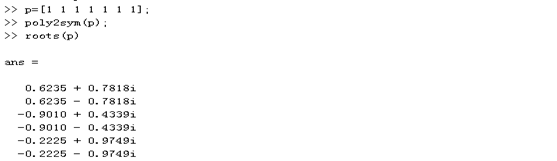
图1-1
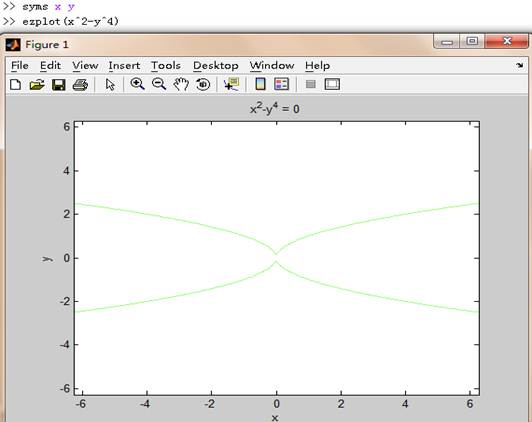
图1-2

图1-3
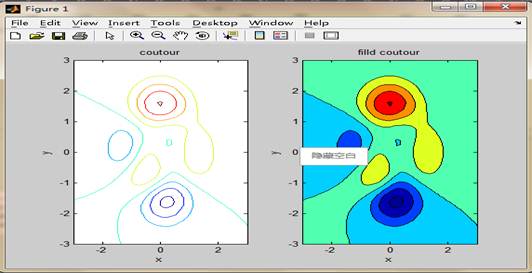
图1-4
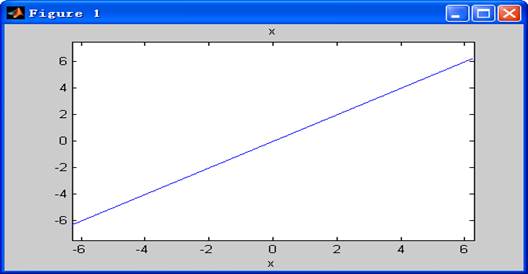
图1-5
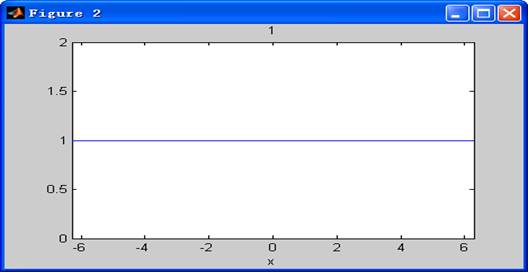
图1-6
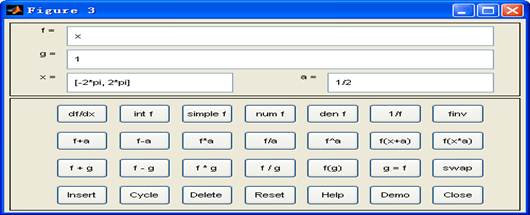
图1-7
二、附录附表
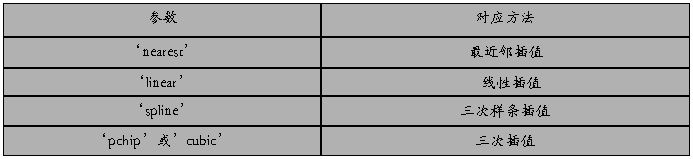
表1
第二篇:MATLAB编译功能学习小结
由于时间仓促,简单地学习了如何将.m文件打包为.exe文件
首先介绍一下MATLAB编译器
MATLAB编译器
功能
1、产生C源码,并进而生成MEX文件。这种MEX文件的优点是:一,当程序变量为实数,或向量化程度较低,或含有循环结构时,采用该法可提高运行速度;二,与ASCII码的M文件不同,MEX文件采用二进制代码生成,能更好地隐藏文件算法,使之免遭非法修改。
2、产生C或C++源码,以便与其他C/C++模块结合行成独立的外部应用程序。运行所产生的应用程序,无需MATLAB环境的支持,但是往往需要MATLAB提供的C/C++数学库;如果调用了MATLAB绘图指令,则还需要MATLAB提供的C/C++图形库
3、产生C MEX的S函数,与Simulink配合使用,以提高S-函数的运行速度
4、产生C 共享库(动态链接库)或C++静态库,他们的使用无需MATLAB环境的支撑,但是需要MATLAB的数学库
局限性
1、无法编译脚本文件
2、不支持用户自定义对象
3、不支持eval,input,inline等函数
4、不支持的MATLAB的Java接口
脚本文件改写为函数文件
M脚本文件不能直接被MATLAB编译器所编译,解决方案:先把脚本M文件改写成函数M文件,然后再对这函数文件进行编译。下面通过举例进行阐述
例:有一个绘图的M脚本文件circle.m如下。希望获得一个MEX绘图程序,
(1) 原始的绘图脚本文件
[circle.m]
clf;
r=2;
t=0;
pi/100:2*pi;
x=r*exp(i*t);
plot(x,?r*?);
axis(?square?);
(2)对这些脚本文件直接编译将因错误而失败
mcc -x circle
??? Error: File "circle" is a script M-file and cannot be compiled with the current Compiler.
Error in ==> C:\MATLAB6p5p1\toolbox\compiler\mcc.dll
(3)把脚本文件改写成函数文件
改写方法之一:在原始脚本文件最前面,加一行function circle_f(r).
具体如下:
[circle_f.m]
function circle_f(r)
clf;
r=2;
t=0;
pi/100:2*pi;
x=r*exp(i*t);
plot(x,?r*?);
axis(?square?);
(4) 再对circle_f.m进行编译,将顺利进行通过
mcc –x circle %mcc是编译指令
(5)运行生成的MEX文件circle_f.dll
circle_f(0.5) %调用circle_f绘制一半径为0.5的圆
which circle_f %查询所调用的circle_f路径全称
下面介绍一下编译器的配置
为产生的MEX文件进行预配置
1、 对MATLAB编译器应用程序mex的设置
在MATLAB命令窗中运行mex –setup
2、 配置正确性的验证
验证分两步:第一步,验证mex应用程序;第二步,验证mcc应用程序。验证中原始文件取自MATLAB。这样可避免因原始文件不当,而造成验证失败。
(1) mex应用程序的验证
本过程主要验证mex能否正确地将C码文件转换为MEX文件
步骤如下:
先将<matlab>\extern\examples\mex目录下的yprime.c文件复制到用户自己的工作目录(比方d:\mywork),然后将此文件名改为:my_yprime.c
在MATLAB指令窗中运行以下指令
cd d:\mywork % 把用户目录指定为当前目录
mex my_yprime.c % 由 my_yprime.c 文件生成 my_yprime.dll 文件
my_yprime(1,1:4) % 运行 my_yprime.dll 文件
which my_yprime % 获得 my_yprime.dll 文件的位置信息
ans =
2.0000 8.9685 4.0000 -1.0947
d:\mywork\my_yprime.dll
(2) 在MATLAB命令窗中验证mcc应用程序
先将<matlab>\extern\examples\mex目录下的yprime.c文件复制到用户自己的工作目录(比方d:\mywork),然后将此文件名改为:my_yprime_m.c
在MATLAB指令窗中运行以下指令
mcc -x my_yprime_m %<1>
my_yprime_m(1,1:4)
which my_yprime_m
ans =
2.0000
8.9685
4.0000
-1.0947
d:\mywork\my_yprime_m.dll
(3)在 DOS 提示符后验证 mex 、 mcc 应用程序
为产生独立外部应用程序进行配置
要实现从M文件到独立外部应用程序的转换,也必须先对MATLAB编译器进行正确的设置。预配置包括两个过程:第一,根据外部编译器的类型、软件位置对MATLAB编译器进行设置,同时对MATLAB C 数学函数库进行选择;第二,利用MATLAB提供的标准文件对用户设置加以验证。
1、 对MATLAB编译器mbuild应用程序的设置
在MATLAB命令窗口运行mbuild –setup
2、 配置正确性的验证
验证分两步:第一步,验证mbuild应用程序
第二步,验证mcc应用程序
(1) mbuild应用程序的验证
先将<matlab>\extern\examples\cmath目下的ex1.c文件复制到用户自己的工作目录,然后将此文件名改为my_ex1.c
在MATLAB指令窗中运行以下指令
cd d:\mywork % 把用户目录指定为当前目录
mbuild my_ex1.c % 在 d:\mywork 下生成 my_ex1.exe 文件
(2) mcc应用程序的验证
先将<matlab>\extern\examples\cmath目下的hello.c文件复制到用户自己的工作目录,然后将此文件名改为my_hello.c
在MATLAB指令窗中运行以下指令
mcc -p my_hello.m
(3) 在 DOS 状态下验证 mbuild 、 mcc 工作正确性
本次任务的实现:
将gui生成exe 已有gui.m文件和gui.fig文件 1 在matlab的command窗口中输入 mcc -B sgl GUI.m (注:mcc -m GUI.m表示创建C的独立程序
mcc -p GUI.m表示创建C++的独立程序
mcc -B sgl GUI.m表示创建C的独立程序包含图形
mcc -B sglcpp GUI.m表现创建C++的独立程序包含图形) 2.将上步生成的文件包括*m 文件和*.fig文件一起考到待运行的机器 此时仍需matlab所必需的动态连接库。 3. 将 <matlab path >/extern/lib/win32/mglinstallar.exel拷贝到到待运行机器上 4.在机器上先运行mglinstallar.exe, 然后选择解压目录,将在将在指定目录下解压缩出bin和 toolbox两个子目录, 其中在bin\win32目录下就是数学库和图形库脱离MATLAB运行所需的所有动态连接库,共有37个。可以将这些.dll考入system32, 也可以直接放在应用程序目录下。 而toolbox目录则必须与应用程序同一目录。 5.大功告成。 同理可将单独的.M文件生成EXE
把多个M文件创建为一个独立可执行程序
要建立独立可执行文件程序,最简单的方法就是建立一个或多个M文件或多个M文件或MEX文件,而不用自己写C源代码。写M文件利用MATLAB解释器的简单方便的开发环境和强大的功能来调试程序。调试成功后再用MATLAB编译器把它转化为独立可执行程序,可以大大提高程序调试效率。一般来说,最好不要修改MATLAB编译器生成C/C++代码。如果不满足要求,可以随时修改M文件,在用MATLAB编译器编译即可,如果一定要修改C/C++源代码,注意当再次用MATLAB编译器编译M文件时,对C/C++代码的修改将会被冲掉。
两个M文件同时编译为一个独立可执行程序
例:把两个M文件marnk..和main.m作为源文件来创建独立可执行程序
文件mrank.m:
function r=mark(n)
r=zero(n,1);
for k=1:n
r(k)=rank(magic(k));
end
文件main.m:
function main
r=mrank(5);
r
文件mrank.m返回一个整型向量r,表示一个magic矩阵的阶,其中r=zero(n,1)用来帮助MATLAB编译器预留内存空间。main.m调用mrank函数并打印输出值。
要把这两个M文件编译成一个独立可执行程序。只需运行:
mcc –mc main mrank
-m选项调用MATLAB编译器产生适用于独立可执行程序的C源代码,-c选项指不调用mbuild指令功能。生成的C源代码文件如下:
main.c main.h main_main.c mrank.c mrank.h
其中main_main.c文件包含了一个C函数main main.c和mrank.c和mrank.c文件中都包含了C函数mlfMain 和mlfMrank,
然后再运行指令
Mbuild main.c main_main.c mrank.c
就能生成独立可执行程序main.exe
其实,可以用一条指令来把这两个M文件转化为一个独立可执行程序
mcc –m main mrank
这一条指令完成了上面两条指令的功能,生成同样的文件。
如果要生成C++代码,只需在mcc指令后面加上-L cpp,把C编译器换为C++编译器即可。 参考资料:
独立可执行C/C++程序的创建流程
不论在任何操作系统上,要建立独立可执行的C/C++ 程序必须要经过两个步骤:
1、验证mbuild命令能创建独立可执行程序
2、验证MATLAB编译器能链接目标文件和相应的库文件形成独立可执行程序
要打包使用独立可执行程序,必须包括此程序的可执行文件和相应的需要被链接的共享函数库,注意不同的操作系统有不同的共享函数库。
建立独立可执行C/C++程序一个很有用的命令是mbuild,它主要用来自定义独立可执行程序的配置和建立过程,它是一种简单方便的配置文件的方法。主要功能有:
1、设定C/C++编译器和连接器
2、改变C/C++编译器和连接器的设置
3、在C/C++应用之间切换
4、建立独立可执行C/C++程序
MATLAB编译器用mcc命令可以自动调用mbuild命令。用mcc –m和mcc –p调用mbuild来实现编译和连接。如果不想自动调用mbuild,可以-c用选项,格式如下:
mcc –mc文件名
MATLAB编译器的选项文件包含了用户特定的C/C++编译器和连接器的设置要求,MATLAB为每一种它所支持的C/C++ 编译器都提供了选项文件。用户可以根据自己的需要修改选项文件一式编译器的设置满足自己的要求 。
Matlab与VC集成
集成的几种实现方法
为了实现混合编程,Matlab 5.0以后版本自带了C语言编译器(Compiler), 可以将M文件转换为C-MEX或C/C++程序。根据Matlab是否运行,一般将Matlab与VC混合编程分为两大类:Matlab在后台运行和可以脱离Matlab环境运行。
1.Matlab引擎(Engine)采用客户机/服务器(Client/Server)的计算方式,通过Windows的ActivcX通道和Matlab接口。在具体的应用中,VC的程序作为前端客户机,通过调用Matlab Engine在后台与Matlab服务器建立连接,实现动态通信。这种方法实现较为简单,不要求连接整个Matlab,只需要嵌入必要的Matlab Engine库,可大大地节省系统资源,但这种Matlab在后台运行,运行效率低下。
2.Mideva是Mathtools公司推出的一种Matlab集成编译开发平台,提供对Matlab程序文件(M文件)的解释执行和开发环境支持。经过简单设置后Mideva可以将M源文件转换为C/C++,然后添加到MSVC、C++ Builder的工程中。
3. 另一种方法是先利用Mideva直接生成EXE文件(方法是启动Mideva,在菜单“File->Compile to exe”中, 选出需要转换的M文件),然后在VC中通过Shell调用,常见的外部函数有shellexec()或winexec()。这种方法简单方便,但运行时出现一个控制台窗口,而且由于VC和Matlab之间不能交互,通用性差,仅适用于VC中调用Matlab实现图形显示的场合。
4. 最新也是最方便的方法是通过Matlab 6.0 Add-in实现Matlab与VC的混合编程。 以上方法1需要Matlab在后台运行,方法2、3、4可以脱离Matlab环境运行。 Matlab Add-in
Matlab 6.0以后版本对其Compiler作了较大的改进,其支持更多的数据类型,更强的优化功能,更为重要的是其Matlab Add-in提供了一个Matlab和VC直接集成的途径。它具有一些新的特征:快速集成M文件到C++工程中,创建独立的 C/C++应用程序或C MEX DLL;通过M文件创建共享库或MEX文件;内含Visual Matrix Viewer,调试过程中可以查看矩阵变量的值; 直接修改M源文件而不是修改生成的C/C++文件;方便快捷地打包应用程序等。 Matlab Add-in的安装:
1. 启动Matlab,运行“mex-setup”,按照菜单提示选取MSVC。它将配置MEX使用MSVC为默认的编译器(创建C-MEX文件必需),并安装Matlab Add-in所需文件到MSVC目录。
2. 在Matlab环境下运行“mbuild-setup”, 按提示选取MSVC。它将配置使用MSVC为默认的编译器(创建独立应用程序必需),并安装Matlab Add-in所需的Matlab Compiler和C/C++数学库文件到MSVC目录。
3. 在Matlab环境下运行“cd(prefdir)”和“mccsavepath”。它将保存当前Matlab路径到mccpath文件中,这是因为Matlab Add-in脱离Matlab运行,否则它无从知道Matlab路径。
4. 在MSVC环境中配置Matlab Add-in,方法是:从菜单“Tools -> Customize”选择“Add-ins and Macro Files”选项卡,选中“Matlab Add-in”, 点击“Close”。MSVC工具栏出现Matlab Add-in图标,以后每次启动VC,自动加载Matlab Add-in。
5. 配置Windows系统。在Windows 95/98系统下,找到config.sys, 添加一行:shell= c:\ command.com /e:32768 /p(Windows ME有所不同,需设置Conagent.exe的属性Memory选项卡的Initial Environment值为4096)。从表面看,VC的环境设置也是步骤较多,但只需设置一次。
程序示例
下面以创建一个Standalone程序为例具体说明。启动MSVC,打开“File->New”菜单,选择Project,选择“Matlab Project Wizard”, Project Name命名为Mytest, 点击Next,你可以选择所生成的应用程序的类型:Windows Console EXE、C-MEX DLL、M-MEX DLL、Shared M-DLL; C程序还是C++程序;选取Debug、Release模式;选择是否生成Main函数;是否需要支持图形。这里选择生成C++程序,其余采取默认设置,点击“Finish”,出现对话框要求选择添加到工程中的M源文件,选择文件testplot.m后,这时你可以看到MSVC调用MCC生成一个混合M文件和C的工程。在“File View”选项卡中可以看到添加的M文件和自动生成的C++文件。这时大功告成,即可按F7编译后按F5运行了,运行结果如下图所示。 程序运行结果
这里用到的testplot.m内容如下(先在Matlab里编辑好):
function mytest()
t=0: 0.05*pi: 2*pi;
y=sin(t);
plot(t,y,?b*?);
Matlab整合VC的编程了。也有相关的论文:

当涉及到接口编程的时候,mglinstaller.exe压缩文件也是随时要用到的,关于
mglinstaller.exe的一些信息在

有许多说明,敬请查阅。
小结
刚开始我的机子装的MATLAB是7.0版本,此版本编译功能并不如6.版本,而且很多命令都已发生变化,后来又装了7.0的版本,同时有两个版本也发现了问题,
在MATLAB6.5环境下用mcc编译成功后运行exe文件出现错误:
"无法定位程序输入点mxGetRegisterInternalFcnsFcn于动态链接库libmx.dll上." 将7.0的版本卸载后就没有问题了
我对MATLAB这方面的知识只是刚开始接触,不足之处望大家指正!-)
